Cómo solucionar la función de no trabajar para abrir con la ayuda elija un programa

- 2429
- 680
- Eva Caldera
"Abierto con": una herramienta de gestión popular debido a la practicidad y la comodidad. Sin embargo, a veces esta función fallará, y luego se evapora desde el menú. Considere el mecanismo del propósito de archivo de las combinaciones (asociaciones) y qué hacer si la función "abre usando - elige el programa" no funciona.

Qué hacer si la función "abierta usando - elige un programa" no funciona?
Eliminar de la lista
La reacción estándar de la llamada de función es la presentación de la lista de utilidades que deberían abrir archivos de varios tipos.
Sin embargo, esta lista no puede organizarnos con estiramiento (tamaño) y configuración incorrecta (debido a daños a los registros de registro). Y la apertura del archivo en un programa inapropiado solo traerá decepción (irritación). Primero, consideramos la eliminación de líneas innecesarias (extra). Esto se necesitará precisamente cuándo "abrir" no funciona o invariablemente forma errores.
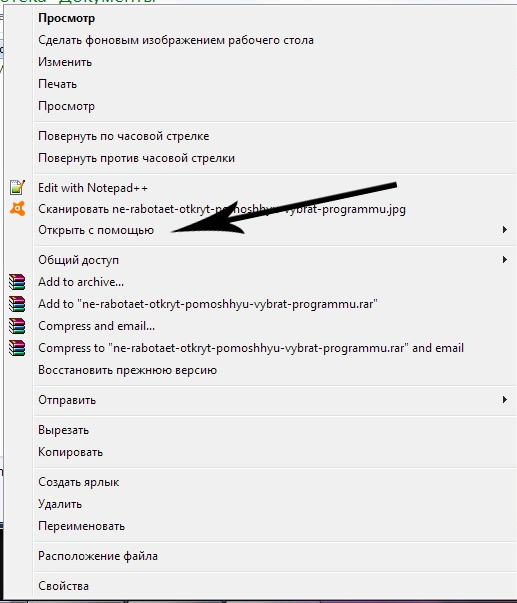
Eliminar de la lista a Windows 7, 8, 10
El "Editor de registros" realiza la eliminación de la lista. Recordamos que para ingresarlo necesita marcar una combinación de "Win + R", ingrese el "Regedit" en la ventana y presione "Enter")::
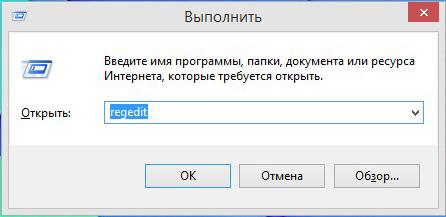
En la ruta indicada en la parte inferior de la imagen, debe comunicarse con la carpeta FileExts:
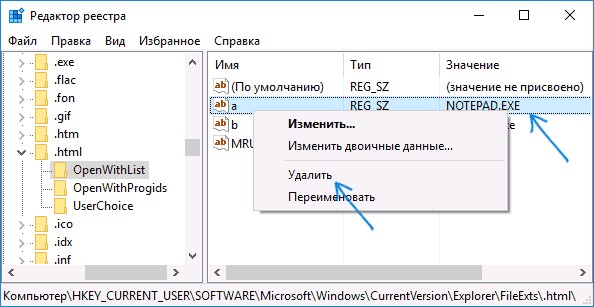
Hay claves responsables de todos los tipos de archivos registrados por el sistema.
Si, por ejemplo, en la clave .HTML, que selecciona la asociación para los programas para abrir dichos archivos, haga clic en una vez con el mouse izquierdo; puede ver la Nech de Upenwithlist.
Cuando se asigna (pon un cursor en él), las utilidades asociadas con él se reflejarán en el lado derecho de la ventana.
Centrarse en la columna "Valor" se puede eliminar innecesario en la lista, causando "eliminación" con el mouse derecho y confirmando presionando "OK". Si la desaparición no ocurrió, reinicie el "conductor" o una computadora.
También prestamos atención al archivo mrulista en el lado derecho: es la secuencia de mostrar aplicaciones para la lista de "Abierto".
Desconectar a OpenWithView
Para configurar puntos "abrir" hay una utilidad "OpenWithView". Para usar el idioma ruso, necesitará colocar un archivo ruso en un catálogo con un paquete. Después de comenzar (en la imagen), se refleja una lista de productos de software reflejados en el menú contextual:
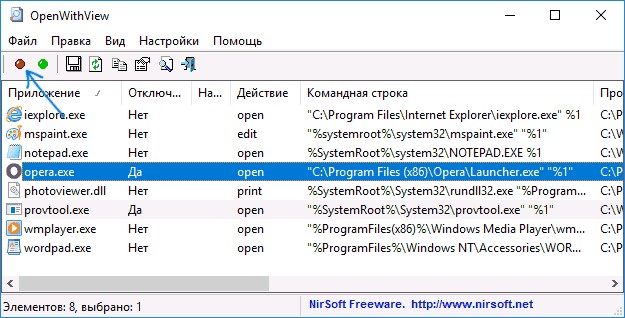
Cualquiera de ellos está apagado en el botón rojo a la derecha. Con doble clic en el elemento, se mostrará información sobre su registro en el registro. Y solo entonces demandar las llaves mismas en el registro. En uno de los casos, se encontraron 4 ubicaciones de "ópera" para el tipo de HTML, después de la eliminación de la cual era posible deshacerse de su lanzamiento. Por ejemplo, aquí:
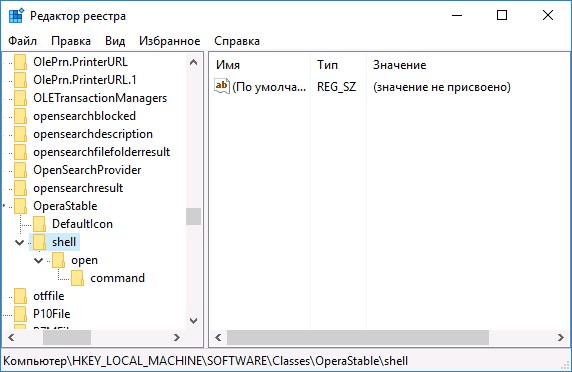
Agregando puntos
Ahora veamos cómo hacer en el reabastecimiento de la lista "Abrir":
Una vez seleccionado
Llamamos al menú con el mouse derecho, seleccionamos el comando "Seleccione otra aplicación":
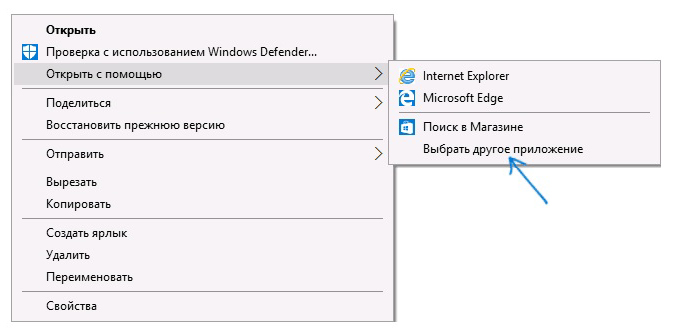
A continuación, elegimos entre el botón presentado o por el botón "Buscar otros ..." en el disco que debe agregarse y grabar "OK". Después de un lanzamiento de un solo tiempo, la aplicación se establecerá en la lista de "Abrir" para dichos tipos (entonces es necesario anotar la casilla de verificación debajo de la izquierda al abrir).
A través del registro
Agregar no se puede hacer de la manera más fácil: a través del registro.
- A través del editor en HKEY_CLASSES_ROOT \ Aplicaciones \ Catálogo, debe formar una carpeta con el nombre de la extensión del archivo ejecutivo. En el interior, es una estructura así de catálogos:
Shell \, Open \, Comando (por analogía con captura de pantalla). - 2. Con el "comando" seleccionado debe ir a la línea a la derecha, haga clic en el doble de la forma. En la ventana "Significado", indique la ruta de la utilidad inicial:
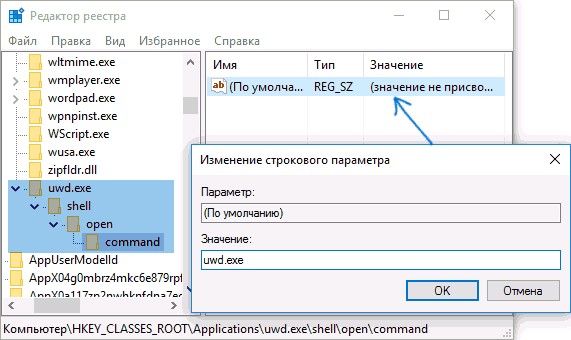
- En la ruta (a continuación) de acuerdo con la imagen en la carpeta con un tipo de archivo "OpenWithList" creamos una nueva línea a la derecha con el nombre del orden posterior del alfabeto de la letra latina:
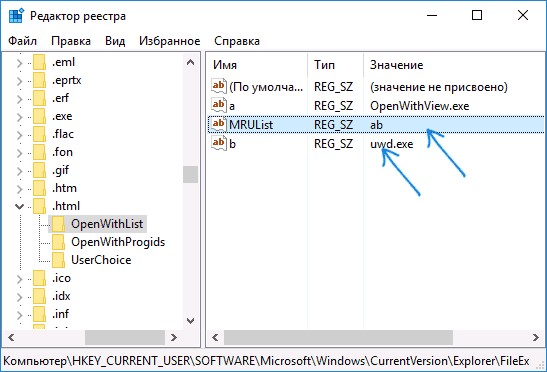
- A continuación, debe hacer clic en la línea durante dos veces y especificar el archivo de ejecución creado en el primer paso. Al ingresar un doble clic en los parámetros mruulistas, debe especificar la letra asignada al paso 3 (el orden de estas letras genera el orden de las aplicaciones en la lista "Abrir").
No es necesario reiniciar, por regla general, solo deja el editor.
Falta de equipo en el menú contextual
"Abrir con" "en Windows 10 a veces está ausente en el menú contextual, por lo que los usuarios no pueden encontrarlo. Esto nuevamente es corregido por el editor:
- Abrir el editor (combinación "win+r", entrada "regedit");
- Vamos aHKEY_CLASSES_ROOT \ *\ SHELLEX \ ContextMenuHandlers;
- Creamos un catálogo llamado "Abierto con";
- Después de un doble clic en el valor de la línea predeterminada, ingresamos "0979999AFB-AD67-11D1-ABCD-00C04FC30936";
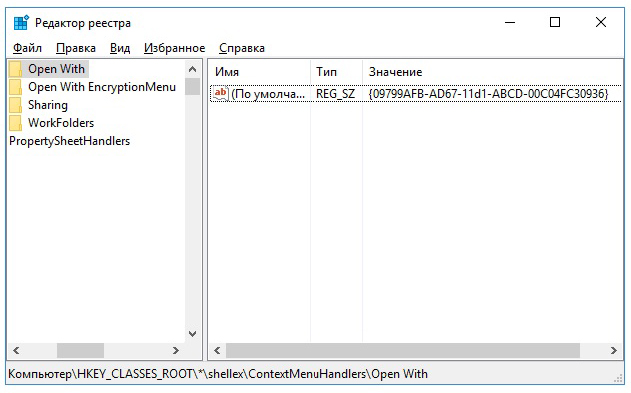
- Confirme el botón "Aceptar" y cierre el editor: se muestra el nuevo punto donde se supone.
Cambio de asociaciones
En las propiedades de los archivos
Cambiar la configuración de apertura a menudo cambia después de la instalación de nuevas aplicaciones. Es decir, el recién instalado tira de la manta sobre sí mismo y comienza a descubrir todo lo que puede. Puede cambiar el nuevo pedido indicando esto en las propiedades del archivo. Primero los abrimos:
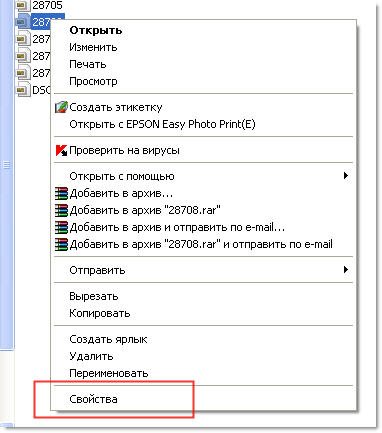
Seleccione "Cambiar" (opuesto a la utilidad especificada):
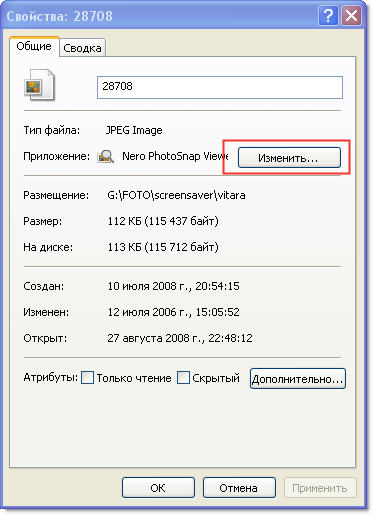
Reemplácelo con uno nuevo de la lista. Si no aparece en él, deberá encontrar el botón "Revisión" (por ejemplo, seleccione la imagen que se muestra en la imagen):
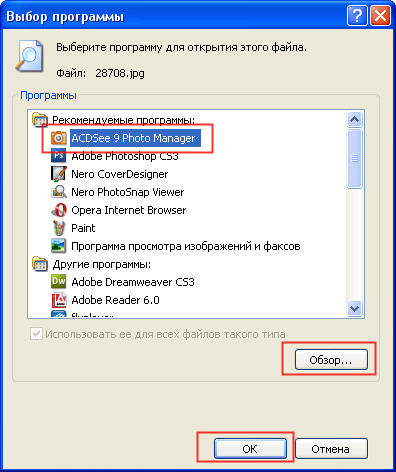
Confirme el botón "Aceptar", luego "Aplicar" o nuevamente "OK".
Restauración de software de asociaciones
Si no hay lanzamiento de programas, controles, etiquetas, expresados en el lanzamiento de otra cosa, entonces restaurar asociaciones para carpetas y archivos exe, lnk (accesorio), bat, msi, cpl puede ser un archivo .regular. Con su ayuda, las correcciones se realizan al registro. La descarga se puede hacer para Windows 8.
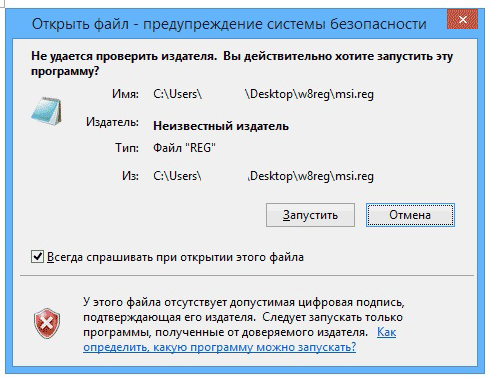
Es necesario "ejecutar" el bombado y, después de tener éxito en ingresar los datos al registro, reiniciar su computadora; todo ya funcionará. Para Windows 7 hay su propio archivo separado .Reg para restablecer las asociaciones.
Correcto en el panel de control
La opción para "comparación de tipos de archivos ..." en Windows 8 se encuentra en los paneles de control de "programas predeterminados". En el comando "Cambiar el programa", elegimos lo que necesita:
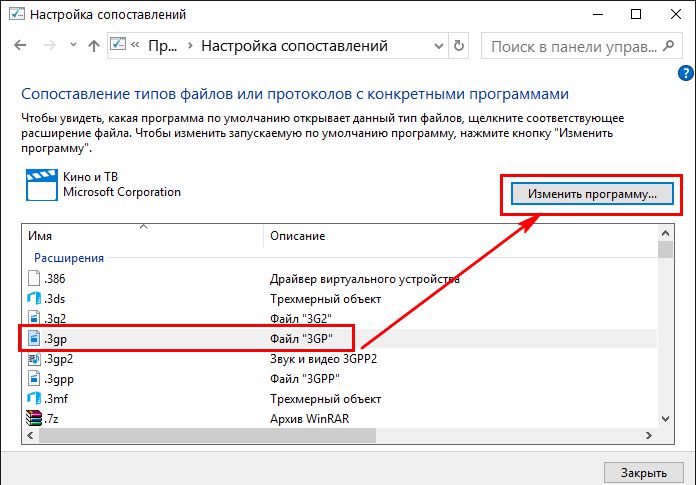
En Windows 7, dicha acción se realiza en los programas predeterminados:
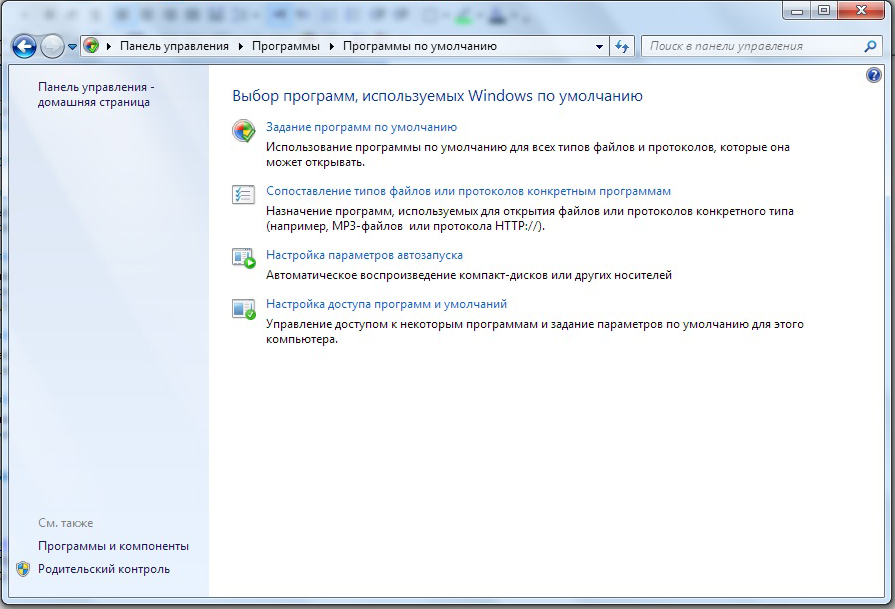
Estamos seguros de que después de leer este artículo, hacer frente a las dificultades del menú "Abrir con". Ahora sabes todo sobre este tema.
Deja tus comentarios.
- « Instalación y configuración de la impresora Canon I-Sensys MF3010
- Cómo solucionar la conexión de red inalámbrica faltante en Windows »

